UBUNTU`dan Microsoft VPN`ə qoşulma.
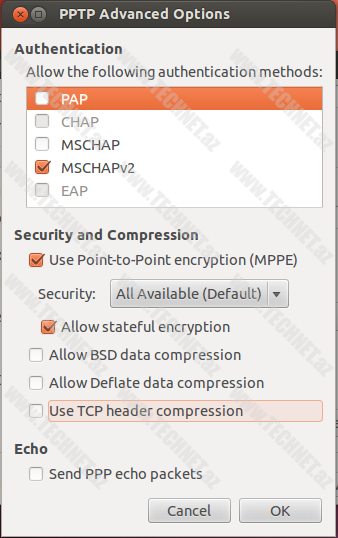
Salam Dostlar. Bu günkü məqaləmiz UBUNTU ƏS`li bir maşından, Microsoft məhsullarının köməyi ilə (TMG,UAG), qaldırığımız VPN Server`ə qoşulma olacaq. İnternetdə bir neçə gün araşdırmalarımdan sonra buna uyğun məqalə tapdım. Düşündüm ki, belə bir məqaləni Azərbaycan dilində yazıb dostlarımla paylaşım.
Nəzərinizə çatdırım ki, bu əməliyyat üçün UBUNTU`ya heç bir əlavə paket yazmağa ehtiyac yoxdur.
İlk öncə “VPN Configuration” pəncərəsini açırıq.
Desktopda sağ yuxarı küncdə “Netwok” ikonuna sıxırıq.
“VPN Connections” üzərinə gəlirik.
Açılan menuda “Configure VPN” menusuna giririk.

Açılan pəncərədə ADD düyməsini sıxırıq.

Növbəti açılan Pəncərədə Point-to-Point Tunneling Protocol (PPTP) seçib “Create” düyməsini sıxırıq.

Açılan pəncərədə VPN tab`ına keçib, aşğıdakı göstərilən qaydada nizamlamaları edirik.
“Connection Name” : İstənilən ad yaza bilərik mən “Microsoft VPN” yazıram.
“Connect automatically” : Gələcəkdə bunu dəyişə bilərsiniz, mən avtomatik qoşulmanı istəmirəm.
“Gateway”: Əsas məsələ :). VPN Serverin IP`ni yazırıq.
“User Name”: Domain user`in adını yazaq.İstəsəniz bu şəkildə də yaza bilərsiniz (domain\username)
“Password”: Yazmamaq məsləhətdir.Təhlükəsizlik baxımından hər dəfə soruşması düzgündür.
“NT Domain”: Bu bizim domainimizn adıdır. Yazsaq da olar, yazmasaq da. Yoxlamışam hər iki variantda işləyir.
“Available to all users”: Bu windows`dan tanıdığımız termindir. Mən bu VPN qoşulmanı yalnız öz User`im üçün olmasını istədiyimdən, qarşısından quşu götürürəm.

Daha sonra PPTP`nin Ətraflı Nizamlarına keçək. Bunun üçün VPN tabında “Advanced” düyməsini sıxırıq.
“PPTP Advanced Options” pəncərəsində nizamları aşağıdakı şəkildə edirik.
Authentication metodlarında yalnız MSCHAPv2 saxlamaqla digərlərini Unchek edirik.
“Use Point-to-Point encryption (MPPE)” aktiv edirik.
“Security” : Alla Available (Default) seçirik.
“Allow stateful encryption” aktiv edirik.
“Allow BSD data compression” deaktiv edirik.
“Allow Deflate data compression” deaktiv edirik.
“Use TCP header compression” deaktiv edirik.
“Send PPP echo packets” deaktiv edirik.
Bununla da bütün əməliyyatları yerinə yetirmiş olduq, artıq “Save” edib, test edə bilərik.
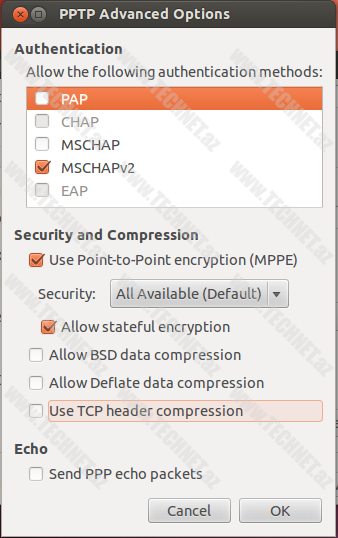
Ümid edirəm ki məqalə yararlı oldu. Məqalə bağlı suallarınızı form`umuzda yaza bilərsiniz.




Şərhlər ( 2 )
Salam.Sizə yeni bir xəbə vermək istəyirəm.Yeni xəbər windows 8.1-in demo versiyasının çıxmasıdır.Xahiş edirəm səhifədə bu haqda məlumat verəsiniz.
Salam Yusif bəy,
Windows 8.1 haqqında bu linkdə bir neçə məqalə mövcuddur.
http://www.technet.az/category/server-%C9%99s/windows-xp78/